디스크 공간이 부족합니까? 아마도 로컬 드라이브의 어떤 폴더가 예상보다 많은 공간을 차지하는지 확인해야 할 때입니다. Windows 기본 디스크 클리너를 사용하지 않는 경우 디스크 공간 사용량 분석기로 이동하여 사용 된 공간에 대한 개요를 확인하면 엄청난 크기의 폴더에서 불필요한 콘텐츠를 삭제할 수 있습니다. RidNacs 원 클릭 디스크 공간 분석기입니다.Windows 마우스 오른쪽 버튼 클릭 상황에 맞는 메뉴와 통합되어 한 번의 클릭으로 선택한 폴더가 사용하는 공간을 분석 할 수 있습니다. HTML, CSV, TXT 및 XML 형식으로 보고서를 저장하는 옵션으로 지정된 폴더의 사용 된 공간을 검토하기 위해 분석 보고서를 컴파일합니다. 또한 서버에서 어떤 폴더가 공간을 차지하는지 알기 위해 원격 위치의 공간 사용량을 확인하는 데 사용될 수 있습니다.
설치가 완료되면 아무 폴더 나 마우스 오른쪽 버튼으로 클릭하고 RidNac으로 디스크 공간 사용량 분석 자세한 폴더 공간 사용량을 보거나 주 인터페이스에서 디스크 공간 사용량에 대해 분석 할 폴더를 지정하도록 선택하십시오.

기본 화면에는 포함 된 모든 파일과각 파일 / 하위 폴더에 대한 히스토그램이있는 지정된 폴더의 하위 폴더. 획득 된 총 공간을 나타냅니다. 파일 / 폴더를 마우스 오른쪽 버튼으로 클릭하면 잘라 내기, 복사, 삭제, 보내기 등을 포함한 Windows 기본 마우스 오른쪽 버튼 클릭 컨텍스트 메뉴가 표시됩니다.
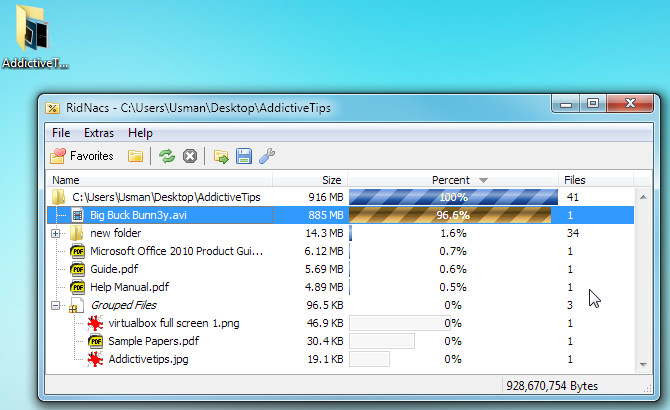
선택한 작업을 수행하면파일 및 하위 폴더의 경우 도구 모음에서 새로 고침 단추를 클릭하여 폴더의 디스크 공간 사용량을 다시 확인하십시오. 기본적으로 1MB 미만의 파일을 그룹화합니다. 그러나 환경 설정에서 파일 그룹화 방법을 정의하고 백분율 막대 스타일을 변경할 수 있습니다.
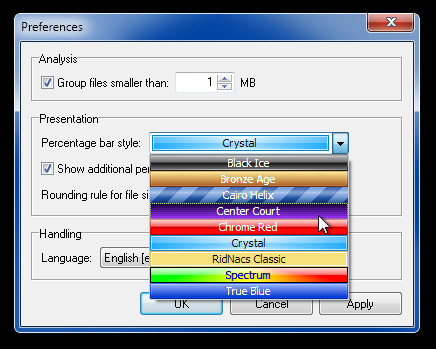
이 응용 프로그램은 의심 할 여지없이 디스크 공간 사용량을 분석하는 가장 빠른 방법을 제공합니다. 매크로 수준에서 디스크 공간 사용량을 볼 수있는 도구를 찾고 있다면 디스크 공간 팬을 사용해보십시오.
RidNacs 다운로드













코멘트